Raggruppa in modo intelligente le estensioni di Chrome utilizzando il componente aggiuntivo Context
Varie / / February 11, 2022
La facile disponibilità e installazione delle estensioni in e dal Chrome Web Store significa che gli utenti finiscono per aggiungere una serie di estensioni di cui tendono a perdere traccia nel corso di un periodo di tempo. Non è male però... qui a Guiding Tech l'abbiamo già fatto cosìmolti post in poi fantastiche estensioni di Chrome. E continueremo a presentare altri componenti aggiuntivi così belli. Ma vorremmo che tu lo facessi usarli in modo produttivo.
Abbiamo scritto di un metodo per raggruppare e organizzare le app su Chrome. Oggi ti diremo come gestire, classificare e creare gruppi e profili per le estensioni del browser.
Contesto è un'estensione di Chrome che ti consente di farlo classifica le tue estensioni in modo tale da poter raggruppare abilita/disabilita loro. Usi davvero tutte le estensioni contemporaneamente? Sono sicuro che non lo fai e questo è il motivo per cui ti piacerà passare da un contesto all'altro per attivare solo le estensioni richieste alla volta.
Utilizzo del contesto per raggruppare le estensioni di Chrome
Installa l'estensione. Per la prima volta ti verrà mostrata una breve guida e portato al Opzioni pagina per aiutarti a iniziare. Per un utilizzo successivo dovrai trovare il Icona del contesto tra gli altri vicino alla barra degli indirizzi e fare clic con il pulsante destro del mouse per avviare il Opzioni pagina.
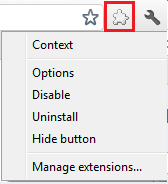
Segui i passaggi seguenti per creare un contesto di estensioni e/o app correlate:-
Passo 1: Sul Opzioni pagina ha colpito il pulsante dicendo Nuovo contesto. Verrà visualizzata una nuova finestra.
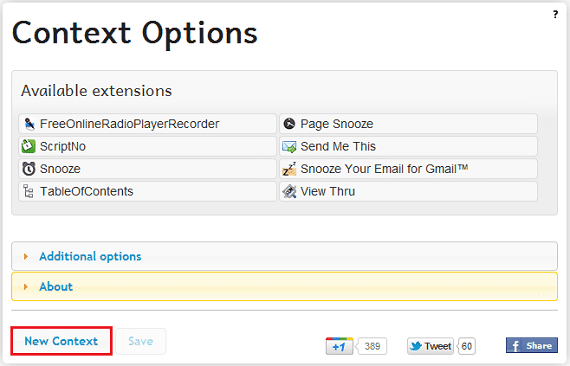
Passo 2: Dai il tuo contesto a Nome e scegli un Icona per averlo creato.
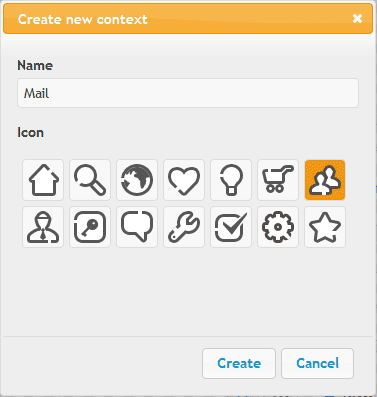
Passaggio 3: Torna sul Opzioni pagina, trascina un'estensione e rilasciala sulla profilo appena creato. Fallo per tutte le estensioni che vuoi che contenga.

Passaggio 4: Ripetere i passaggi da 1 a 3 per tutti i nuovi profili. I tuoi contesti sono pronti.
In modo da attivare un profilo, clicca sul Icona del contestoe selezionarne uno dall'elenco visualizzato nel popup. Tutti gli interni contenuti nella categoria verranno abilitati mentre gli altri verranno disabilitati.
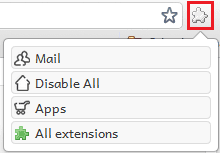
Cos'altro?
Il opzioni avanzate ti consentirà di abilitare la funzione per le app, scegliere cosa succede quando viene installato un nuovo componente aggiuntivo e averlo Tutte le estensioni pulsante attivato.
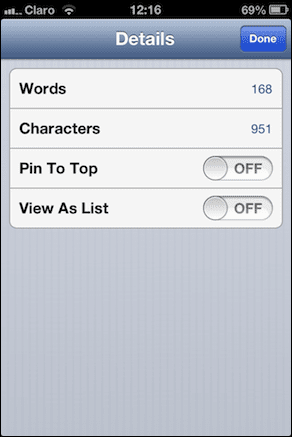
Alcuni suggerimenti più associati sono i seguenti: -
Suggerimento 1: chiedi cosa fare dopo l'installazione di una nuova estensione consentirà di mostrare una notifica ad ogni installazione e di aggiungere l'estensione a un profilo esistente.
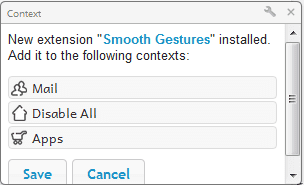
Suggerimento 2: Avere il Tutte le estensioni il pulsante attivato renderà disponibili le disposizioni per abilitare tutte le estensioni in un colpo solo.
Suggerimento 3: Consiglio vivamente di creare un profilo denominato Disabilitare tutto e non hanno estensioni ad esso collegate. Il vantaggio qui è che sarai in grado di disabilitare rapidamente tutte le estensioni contemporaneamente usando questa opzione.
Conclusione
Non ho mai sentito la necessità di utilizzare tutte le estensioni contemporaneamente. Infatti alcune estensioni ostacolavano la mia attività a portata di mano e mi facevano sopportare il dolore di disabilitarle una ad una. Con questo gestore dell'estensione estensione Sono senza preoccupazioni e li abilito rapidamente quando ne ho bisogno.
Ultimo aggiornamento il 02 febbraio 2022
L'articolo sopra può contenere link di affiliazione che aiutano a supportare Guiding Tech. Tuttavia, non pregiudica la nostra integrità editoriale. Il contenuto rimane imparziale e autentico.



